Оставить заявку
Оставить заявку
Оставить заявку
Оставить заявку
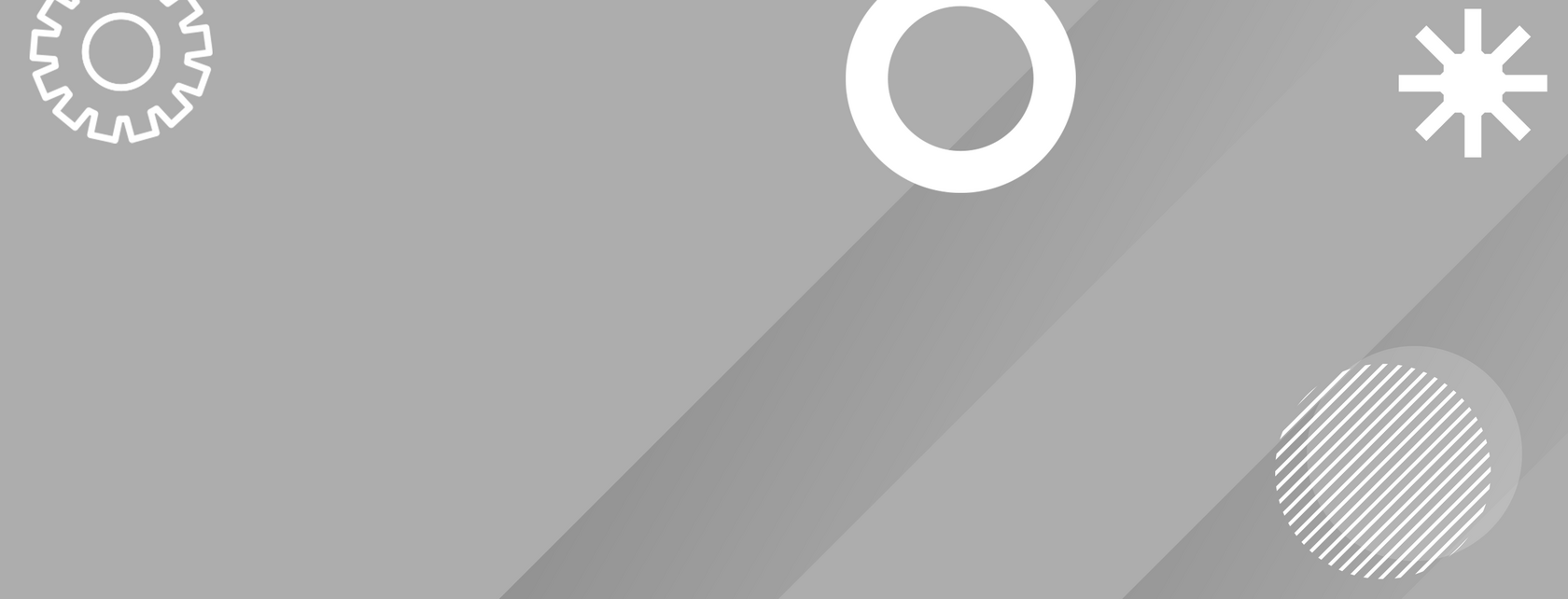
Онлайн-кассы и оборудование

Широкий ассортимент удобных кассовых аппаратов, сканеров и других устройств.
Мы предлагаем профессиональные услуги по подбору и подключению любых моделей кассовых аппаратов, включая:
Гарантируем быстрое подключение и соответствие всем требованиям 54-ФЗ.
Оставьте заявку, и мы подберем для вас идеальную кассовую технику!
- Онлайн-кассы
- Фискальные регистраторы
- POS-системы
- Смарт-терминалы
Гарантируем быстрое подключение и соответствие всем требованиям 54-ФЗ.
Оставьте заявку, и мы подберем для вас идеальную кассовую технику!
Атол 11Ф
от 25 000
р.
Это надежная и доступная онлайн-касса, сочетающая в себе оптимальную стоимость, качество и функциональность. Она подходит для малого бизнеса с умеренным трафиком и поддерживает подключение автоматического денежного ящика, что делает её универсальным решением для розницы, кафе и сервисных услуг.
Атол 25Ф
от 37 000
р.
Это производительный фискальный регистратор с широкой печатью (80 мм), рассчитанный на интенсивную нагрузку. Благодаря высокой скорости печати и надежному японскому автоотрезчику, она идеально подходит для предприятий с большим потоком клиентов: супермаркетов, ресторанов, аптек и торговых центров.
Атол 91Ф
от 11 500
р.
Атол 91Ф является оптимальным решением для торговых точек, где отсутствует специальная кассовая зона и возможно размещение только одного дополнительного устройства. Он поддерживает передачу данных в ОФД через различные интерфейсы, включая Ethernet, Wi-Fi, 2G и Bluetooth, что обеспечивает гибкость подключения в различных условиях.
Атол 92Ф
от 11 500
р.
Расширенное решение среди автономных касс. Он оснащен информативным графическим экраном и удобной клавиатурой, что делает работу с ним более комфортной. Устройство поддерживает передачу данных в ОФД через различные интерфейсы: Ethernet, Wi-Fi, 2G и Bluetooth, обеспечивая гибкость подключения в любых условиях.
Эвотор 5
от 25 000
р.
Мобильная, компактная и технологичная онлайн-касса Эвотор 5 готова к любым задачам. Имеет встроенный терминал для оплаты банковскими картами и других безналичных платежей.
Новая и современная касса заменит любой автономный аппарат, так как имеет в коробочной версии все необходимые функции и приложения для эффективной работы в любой сфере деятельности, торговля различными товарами, предоставление услуг и многое другое.
Эвотор 6
от 30 000
р.
Новое поколение смарт-терминалов в ультракомпактном формате. Это самое лёгкое и мобильное решение в линейке Эвотор – устройство весом всего 450 грамм с лёгкостью помещается в карман куртки или сумку, что делает его идеальным спутником для курьеров, выездных торговых точек и мобильного бизнеса.
При своих миниатюрных размерах Эвотор 6 сохраняет все преимущества экосистемы Эвотор: моментальную интеграцию с облачными сервисами, совместимость с периферийным оборудованием и интуитивно понятное управление.
При своих миниатюрных размерах Эвотор 6 сохраняет все преимущества экосистемы Эвотор: моментальную интеграцию с облачными сервисами, совместимость с периферийным оборудованием и интуитивно понятное управление.
Эвотор 10
от 39 000
р.
Современная онлайн-касса, соответствующая требованиям ФЗ-54, созданная на основе планшетного компьютера с большим сенсорным экраном и встроенным аккумулятором, что позволяет работать автономно.
Это решение идеально подходит для малого бизнеса, особенно для заведений общественного питания. Устройство рассчитано на интенсивную работу и способно обрабатывать до 500 чеков в день. Большой экран и интуитивно понятный интерфейс делают работу кассира быстрой и комфортной даже в условиях высокого потока клиентов.
Эвотор 10 поддерживает подключение дополнительного оборудования: банковских терминалов, сканеров штрих-кодов, весов, принтеров этикеток и систем ЕГАИС. Это делает кассу универсальным решением для автоматизации торговли.
Это решение идеально подходит для малого бизнеса, особенно для заведений общественного питания. Устройство рассчитано на интенсивную работу и способно обрабатывать до 500 чеков в день. Большой экран и интуитивно понятный интерфейс делают работу кассира быстрой и комфортной даже в условиях высокого потока клиентов.
Эвотор 10 поддерживает подключение дополнительного оборудования: банковских терминалов, сканеров штрих-кодов, весов, принтеров этикеток и систем ЕГАИС. Это делает кассу универсальным решением для автоматизации торговли.
В нашем ассортименте не только эти модели, но и множество других вариантов, а также сопутствующие периферийные устройства. Наши специалисты помогут подобрать оптимальное решение именно под ваши задачи.
Уточнить наличие конкретных моделей и актуальные условия вы можете по телефону или через форму обратной связи. Не откладывайте – сделайте шаг к удобной и эффективной работе уже сегодня!
Уточнить наличие конкретных моделей и актуальные условия вы можете по телефону или через форму обратной связи. Не откладывайте – сделайте шаг к удобной и эффективной работе уже сегодня!
Может понадобиться
Фискальный накопитель
15 месяцев
13 500 ₽
- ✓ Совмещение с ОСНО
- ✓ Продажа подакцизных товаров
срок сократится до 13 месяцев
- ✓ Автономный режим работы (без подключения к ОФД)
cрок сократится до 13 месяцев
- ✓ Сезонные работы
- ✓ Платежные агенты и платежные субагенты
Оставить заявку
Фискальный накопитель
36 месяцев
19 000 ₽
- ✓ Торговля, без совмещения с ОСНО
- ✓ Совмещение с ОСНО
срок сократится до 18 месяцев
- ✓ Услуги
- ✓ Продажа подакцизных товаров
срок сократится до 13 месяцев
- ✓ Автономный режим работы (без подключения к ОФД)
cрок сократится до 18 месяцев
- ✓ Сезонные работы
- ✓ Платежные агенты и платежные субагенты
Оставить заявку
Вы все еще сомневаетесь?
Оставьте заявку на сайте, наши менеджеры ответят на все ваши вопросы

